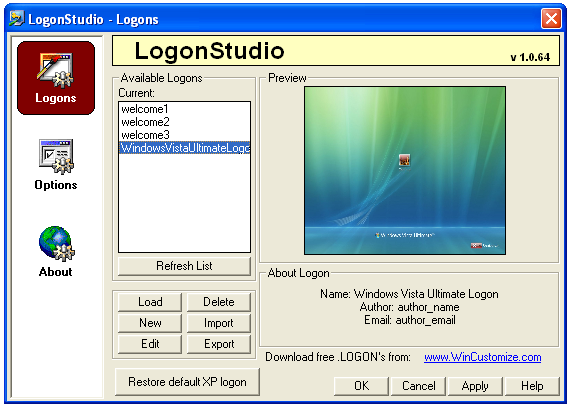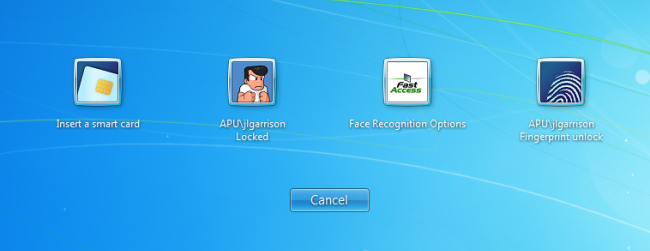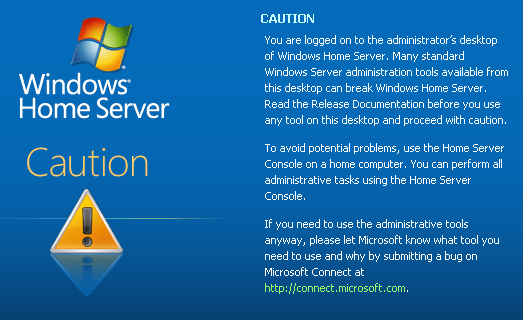Istnieją sposoby uruchomienia narzędzia do przechwytywania ekranu -lub dowolny inny program - z ekranu powitalnego. Windows nie ułatwia tego, ale jest to możliwe. Ekran logowania działa na pulpicie Winlogon, odizolowanym pulpicie Windows.
Niezależnie od tego, czy ustawiłeś niestandardowe tło ekranu logowania i chcesz je pokazać, potrzebujesz zrzutu ekranu do samouczka, czy też chcesz uchwycić komunikat o błędzie, każda z tych metod będzie działać.
Uruchom programy na pulpicie Winlogon
Możemy uruchamiać inne programy na pulpicie Winlogon za pomocą polecenia PsExec, dostępnego na stronie Microsoft. Polecenie PsExec jest częścią pakietu narzędzi Sysinternals.
Po pobraniu pakietu PSTools umieść polecenie PsExec.exe w ścieżce - na przykład w katalogu C: WindowsSystem32.

Następnie uruchom Wiersz polecenia jako administrator, klikając prawym przyciskiem myszy skrót Wiersz polecenia i wybierając Uruchom jako administrator.

Z poziomu wiersza polecenia administratora uruchom następujące polecenie, aby uruchomić okno wiersza polecenia na pulpicie Winlogon:
psexec -sx cmd.exe
The s opcja informuje psexec, aby uruchomił proces jako konto użytkownika systemu, podczas gdy x uruchomił proces na lokalnym pulpicie Winlogon.

Zablokuj ekran za pomocą WinKey + L i naciśnij Alt-Tababy wyświetlić wiersz polecenia działający na pulpicie Winlogon. Zobaczysz także wiersz polecenia, jeśli naciśniesz Ctrl-Alt-Delete i Alt-Tab na ekranie Ctrl-Alt-Delete, który działa również na pulpicie Winlogon.

Użyj wiersza polecenia, aby uruchomić narzędzia do zrzutów ekranu i inne aplikacje na bezpiecznym pulpicie.
Przejmij przycisk łatwości dostępu
System Windows wyświetla przycisk Ułatwienia dostępu nalewy dolny róg ekranu logowania. Po kliknięciu ten przycisk otwiera program Utilman.exe, umożliwiając uruchomienie narzędzi ułatwień dostępu z ekranu logowania. Możesz faktycznie zastąpić plik Utilman.exe innym plikiem EXE - jak narzędzie do zrzutów ekranu - aby łatwo zrobić zrzut ekranu ekranu logowania.
Plik Utilman.exe znajdziesz w katalogu% WINDIR% System32, domyślnie C: WindowsSystem32.
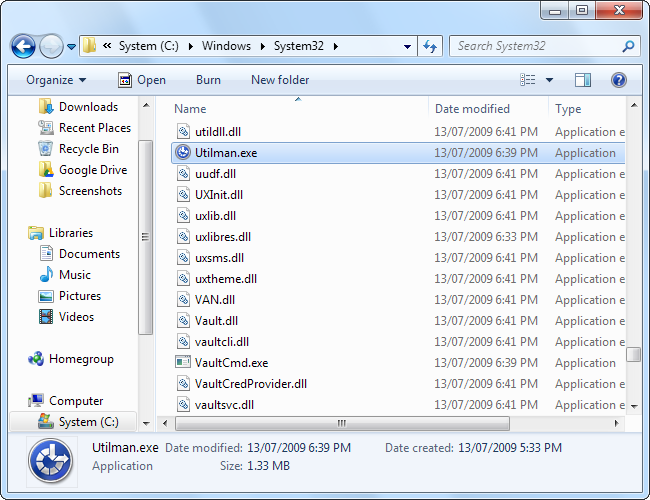
Musimy zmienić nazwę Utilman.plik exe, abyśmy mogli go zastąpić innym plikiem EXE, ale nie możemy zmienić jego nazwy, dopóki nie przejiemy na niego własności. Aby przejąć na własność ten plik, kliknij go prawym przyciskiem myszy i otwórz jego okno Właściwości.
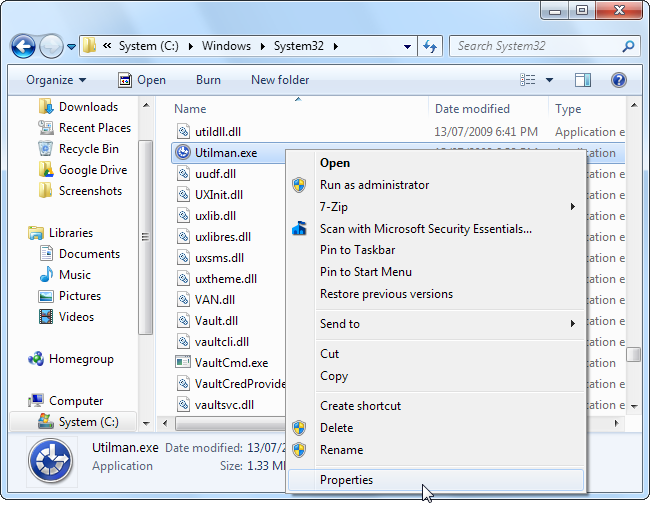
Wybierz kartę Zabezpieczenia w oknie Właściwości i kliknij przycisk Zaawansowane, aby uzyskać dostęp do ustawień zaawansowanych.

Wybierz kartę Właściciel w oknie Zaawansowane ustawienia zabezpieczeń i kliknij przycisk Edytuj. Plik przejęłem już tutaj - domyślnie jest własnością TrustedInstaller.

Wybierz konto administratora i kliknij OK, aby przejąć na własność.

Po przejęciu własności pliku możesz zmienić jego nazwę na coś takiego jak Utilman_backup.exe

Potrzebujesz narzędzia do zrzutów ekranu, aby wstawić Utilman.exe. Testowałem Win 7 Logon Screen Capture, który działał dobrze. Umieść plik w miejscu Utilman.exe.
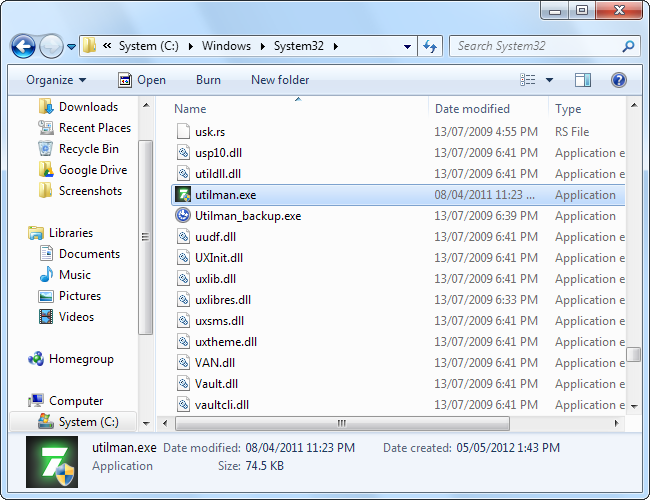
Po zainstalowaniu wróć do ekranu logowania(WinKey + L) i kliknij plik Utilman.exe, aby zrobić zrzut ekranu. Kliknięcie przycisku spowoduje wyświetlenie okna dialogowego zapisywania, jeśli używasz przechwytywania ekranu logowania do Win 7

Użyj maszyny wirtualnej
Większość zrzutów ekranu logowania Windows wyświetla cięzobacz online zostały zrobione przy użyciu oprogramowania maszyny wirtualnej. Jest to najprostszy sposób na zrobienie tych zrzutów ekranu, ponieważ oprogramowanie maszyny wirtualnej wyświetla ekran logowania systemu operacyjnego gościa w oknie na pulpicie.
Aby rozpocząć pracę z maszynami wirtualnymi, sprawdź naszą listę artykułów do nauki maszyn wirtualnych.